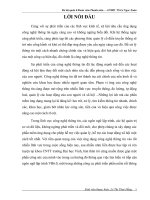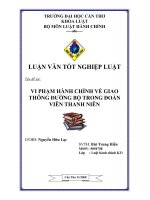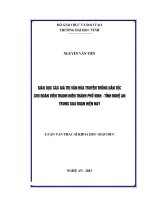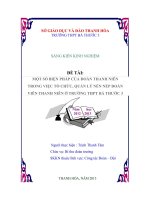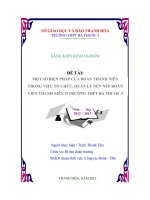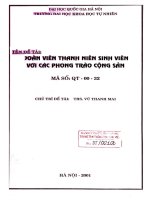Quan ly doan vien thanh nien
Bạn đang xem bản rút gọn của tài liệu. Xem và tải ngay bản đầy đủ của tài liệu tại đây (711.15 KB, 83 trang )
Đề tài quản lí Đoàn viên-Thanh niên GVHD TS.Lê Ngäc Xu©n
LỜI NĨI ĐẦU
Cùng với sự phát triển của các lĩnh vực kinh tế, xã hội nhu cầu ứng dụng
công nghệ thông tin ngày càng cao và không ngừng biến đổi. Khi hệ thống ngày
càng phát triển, càng phức tạp thì các phương thức quản lý cổ điển truyền thống
sẽ trở nên cồng kềnh và khó có thể đáp ứng được u cầu ngày càng cao đó. Để
xử lý thơng tin một cách nhanh chóng chính xác và hiệu quả, địi hỏi phải có sự
hổ trợ của một cơng cụ hiện đại, đó chính là cơng nghệ thơng tin.
Sự phát triển của công nghệ thông tin đã tác động mạnh mẽ đến các hoạt
động xã hội làm thay đổi một cách nhìn sâu sắc đến phong cách sống và làm
việc của con người. Công nghệ thông tin đã trở thành trụ cột chính của nền kinh
tế và nghiên cứu khoa học được nhiều người quan tâm. Phạm vi ứng của công
nghệ thông tin càng được mở rộng trên nhiều lĩnh vực: truyền thơng, đo lường,
tự động hố, quản lý các hoạt động của con người và xã hội ...Những lợi ích mà
các phần mềm ứng dụng mang lại là đáng kể: lưu trữ, xử lý, tìm kiếm thơng tin
nhanh, chính xác, khoa học, giảm bớt nhân lực công sức, tiền của và hiệu quả
công việc được nâng cao một cách rõ rệt.
Trong lĩnh vực công nghệ thông tin, các ngôn ngữ lập trình, các hệ quản
trị cơ sở dữ liệu, không ngừng phát triển và đổi mới, cho phép chúng ta xây
dựng các phần mềm ứng dụng cho phép hỗ trợ việc quản lý, hỗ trợ các hoạt
động xã hội một cách tốt nhất. Với tầm quan trọng của việc ứng dụng công nghệ
thông tin vào rất nhiều lĩnh vực trong cuộc sống hiện nay, sau nhiều năm liền
được học tập và rèn luyện tại khoa CNTT trường Đại học Vinh, bản thân tơi
cũng muốn được góp một phần cơng sức của mình vào trong xu hướng đó thơng
qua việc tìm hiểu và tiếp cận ngơn ngữ lập trình VB6.0, một trong những công
cụ phát triển phần mềm rất thông dụng và đặc biệt hiệu quả hiện nay để xây
dựng ứng dụng “Quản lý Đoàn viên – Thanh niên tại trường PTTH”.
Theo khảo sát thực tế và những năm tháng học tập ở trường THPT của
bản thân, cộng với việc nghiên cứu tham khảo các tài liệu liên quan cũng như
các phân tích, đánh giá của những người đi trước cho thấy, việc đưa các ứng
dụng công nghệ thông tin và phổ biến vào các công việc quản lý ở trường học
phổ thơng nói chung cũng như việc quản lý đồn viên nói riêng là rất ít.
Sinh viên thựuc hiện: Lê Thị Thuý Hằng
1
Đề tài quản lí Đoàn viên-Thanh niên GVHD TS.Lê Ngäc Xu©n
Với những lý do thiết thực đó, tơi đã quyết định chọn đề tài: “QUẢN LÝ
ĐOÀN VIÊN -THANH NIÊN Ở TRƯỜNG PHỔ THÔNG TRUNG HỌC ” để tiến hành
thực hin lun vn tt nghip cho mỡnh.
Tuy nhiên, do khả năng còn hạn chế và thời gian có hạn
nên đề tài này cha thật sự đáp ứng đúng tầm cỡ của công
việc. Em rất mong nhận đợc sự góp ý, chỉ bảo của thầy Lê
Ngọc Xuân, giáo viên phản biện và các bạn để chơng trình
này có thể đạt hiệu quả cao hơn. Em xin chân thành cảm ơn.
Vinh, ngy 14 tháng 05 năm 2009
Sinh viên thực hiện
Lê Thị Thuý Hằng
Sinh viên thựuc hiện: Lê Thị Thuý Hằng
2
Đề tài quản lí Đoàn viên-Thanh niên GVHD TS.Lê Ngäc Xu©n
CHƯƠN 1: KHẢO SÁT HỆ THỐNG VÀ LỰA
CHỌN CƠNG CỤ
I.KHẢO SÁT HỆ THỐNG
1.Giới thiệu đè tài
Phạm vi ứng dụng đề tài này là cho tất cả các trường học phổ thông
Chức năng cơ cấu hệ thống bao gồm:
+ Cập nhật thơng tin về các chi đồn.
+ Cập nhật thơng tin về đoàn viên-thanh niên (học sinh).
+ Theo dõi quá trình hoạt động của đồn viên-thanh niên .
+ Kết nạp đoàn viên mới.
+ Luân chuyển đoàn viên.
+ Xếp loại hạnh kiểm cho đoàn viên-thanh niên.
+ Xếp loại hạnh kiểm theo cấp chi đoàn (lớp).
+ Xếp loại hạnh kiểm theo cấp đồn trường (BCH Đồn trường).
+ Thống kê, tìm kiếm và in ấn theo u cầu.
2.Mơ tả bài tốn quản lí Đồn viên – Thanh niên ở trường phổ thơng
2.1.Tổ chức hệ thống.
Hệ thống bao gồm:
+ BCH Đoàn trường:
- Đầu năm học, tiếp nhận thông tin học sinh khi vào trường và cập
nhật đoàn viên-thanh niên vào sổ theo dõi của đồn.
- Phân loại đồn viên-thanh niên thơng qua bảng xếp loại của bí
thư chi đồn gửi lên.
- Tổng hợp tỷ lệ phần trăm xếp loại đoàn viên-thanh niên ở mỗi
chi đồn mà xếp loại chi đồn.
+ Bí thư chi đồn: chịu trách nhiệm theo dõi đánh giá xếp loại đoàn
viên sau đó gửi về văn phịng đồn trường theo từng học kỳ.
Sinh viên thựuc hiện: Lê Thị Thuý Hằng
3
Đề tài quản lí Đoàn viên-Thanh niên GVHD TS.Lê Ngäc Xu©n
2.2.Chế độ xếp loại
2.2.1. Xếp loại đồn viên- thanh niên
Tuỳ theo việc hồn thành các khoản đóng góp của đoàn và năng lực hoạt
động của từng đoàn viên-thanh niên mà phân ra các mức điểm rèn luyện cho
từng đoàn viên-thanh niên.
- Loại xuất sắc (mức điểm 90-100): Là những đồn viên- thanh niên nhiệt
tình, năng nổ trong mọi hoạt động của đồn, hồn thành các khoản đóng góp của
đồn và học lực phải đạt khá trở lên.
- Loại tốt (mức điểm từ 75-89): Là những đoàn viên-thanh niên cũng cần
đạt yêu cầu đối với loại xuất sắc tuy nhiên ở mức độ thấp hơn.
- Loại khá (mức điểm từ 65-74): Là những đồn viên-thanh niên có tham
gia đầy đủ các hoạt động của đồn nhưng chưa thật tích cực tự giác, học lực
trung bình, đã hồn thành các khoản đóng góp.
- Loại trung bình(mức điểm từ 50-64): Là những đoàn viên-thanh niên
chưa tham gia đầy đủ các hoạt động của đồn, hồn thành các khoản đóng góp
chậm.
-Loại yếu và kém (mức điểm dưới 50): Là những đoàn viên-thanh niên rất
ít tham gia các hoạt động của đồn, khơng hồn thành các khoản đóng góp và
học lực yếu kém.
2.2.2 Xếp loại các chi đoàn
- Loại xuất sắc: Là những chi đồn ln đi đầu trong mọi hoạt động và có
nhiều đoàn viên-thanh niên đạt loại xuất sắc.
- Loại tốt: Là những chi đoàn tham gia đầy đủ mọi hoạt động của đồn
trường đề ra và có nhiều học sinh được xếp loại đoàn viên đạt loại khá trở
lên.
-Loại khá: Là những chi đoàn cũng cần đạt như các yêu cầu đối với loại
tốt nhưng ở mức độ thấp hơn.
- Loại trung bình: Là những chi đồn khơng đạt u cầu các hoạt động
của nhà trường đề ra và có nhiều học sinh đạt trung bình.
Sinh viên thựuc hiện: Lê Thị Thuý Hằng
4
Đề tài quản lí Đoàn viên-Thanh niên GVHD TS.Lê Ngäc Xu©n
2.3.Mơ tả q trình ln chuyển đồn viên-thanh niên.
Thơng thường thì hệ thống quản lý đồn viên-thanh niên chỉ là hệ thống
con được nằm trong hệ thống là quản lý trường học. Q trình ln chuyển học
sinh (đồn viên-thanh niên) là do ban giám hiệu thực hiện, sau đó chuyển danh
sách đoàn viên-thanh niên theo từng chi đoàn cho văn phịng đồn trường quản
lý. Các trường hợp ln chuyển gồm có:
- Xin nghỉ một năm: Khi học sinh có hoàn cảnh đặc biệt xin nghỉ chờ một
năm, nhà trường lưu hồ sơ và chờ đến năm học tiếp theo sẽ bố trí học tiếp cho
học sinh, nhưng nếu học sinh nghỉ hẳn thì nhà trường lưu trữ hồ sơ học sinh.
- Lên lớp học
- Chuyển lớp
- Chuyển trường
- Ra trường
2.4.Các bảng biểu thu thập được
2.4.1.Bảng xếp loại đoàn viên-thanh niên
Đoàn TNCS HCM
Cộng Hoà Xã Hội Chủ nghĩa Việt Nam
Đoàn trường THPT Hàm Rồng
Độc lập-Tự do-Hạnh phúc
BẢNG XẾP LOẠI ĐOÀN VIÊN-THANH NIÊN
Lớp:........ Học kỳ......Năm học............
STT Họ và tên
Ngày sinh
Điểm RL
Xếp loại
Ghi chú
1
2
Thanh Hoá, Ngày...tháng...năm...
Ký tên
2.4.2 Phiếu chuyển sinh hoạt hè
Sinh viên thựuc hiện: Lê Thị Thuý Hằng
5
Đề tài quản lí Đoàn viên-Thanh niên GVHD TS.Lê Ngäc Xu©n
Đồn TNCS HCM
Cộng Hồ Xã Hội Chủ nghĩa Việt Nam
Đoàn trường THPT Hàm Rồng
Độc lập-Tự do-Hạnh phúc
PHIẾU CHUYỂN SINH HOẠT HÈ NĂM .....
Kính gửi: Chi đồn: .....................................................................
Để quản lý quá trình rèn luyện, phấn đấu và tu dưỡng của các đồn viênthanh niên khơng bị gián đoạn trong khi nghỉ hè, các đồn viên-thanh niên có
thể tham gia nhiều hoạt động hè ở địa phương mình, BCH đồn trường THPT
Hàm Rồng xin giới thiệu.
Đồng chí: ...........................................................................
Lớp: ..............................................................................
Được về sinh hoạt tại chi đồn được giới thiệu, kính mong các đồng chí giúp
đỡ và theo dõi.
Thanh Hố , Ngày...tháng...năm....
TM.BCH Đồn trường:
Nhận xét:.........................................................................................................
........................................................................................................................
Thanh Hoấ, Ngày...tháng...năm....
TM.BCH Đồn khối(xóm):
II.GIỚi THIỆU CƠNG CỤ LỰA CHỌN
1. GIỚi THIỆU VỀ VISUAL BASIC 6.0
Visual Basic 6.0 (VB6) là một phiên bản của bộ cơng cụ lập trình Visual
Basic (VB), cho phép người dùng tiếp cận nhanh cách thức lập trình trên mơi
trường Windows. Những ai đã từng quen thuộc với VB thì tìm thấy ở VB6
những tính năng trợ giúp mới và các cơng cụ lập trình hiệu quả. Người dùng mới
làm quen với VB cũng có thể làm chủ VB6 một cách dễ dàng.
Với VB6, chúng ta có thể :
* Khai thác thế mạnh của các điều khiển mở rộng.
* Làm việc với các điều khiển mới (ngày tháng với điều khiển MonthView và
DataTimePicker, các thanh cơng cụ có thể di chuyển được CoolBar, sử dụng đồ
họa với ImageCombo, thanh cuộn FlatScrollBar,…).
Sinh viên thựuc hiện: Lê Thị Thuý Hằng
6
Đề tài quản lí Đoàn viên-Thanh niên GVHD TS.Lê Ngäc Xu©n
* Làm việc với các tính năng ngơn ngữ mới.
* Làm việc với DHTML.
* Làm việc với cơ sở dữ liệu.
* Các bổ sung về lập trình hướng đối tượng.
Cài đặt Visual Basic 6.0
Sử dụng chương trình Setup, người dùng có thể cài đặt VB6 lên máy tính của
mình. Chương trình Setup này cịn cài đặt các tập tin cần thiết để xem tài liệu
trên đĩa CD MSDN (Microsoft Developer Network). Nếu cần, người dùng có thể
cài đặt riêng phần tài liệu và ví dụ mẫu của Visual Basic lên máy tính.
Để cài đặt VB6, người dùng nên kiểm tra máy tính của mình đảm bảo được cấu
hình tối thiểu. Các yêu cầu hệ thống tối thiểu :
- Microsoft Windows 95 trở lên hoặc là Microsoft Windows NT Workstation
4.0 trở lên.
- Tốc độ CPU 66 MHz trở lên.
- Màn hình VGA hoặc màn hình có độ phân giải cao được hỗ trợ bởi
Microsoft Windows.
- 16 MB RAM cho Microsoft Windows 95 hoặc 32MB RAM cho Microsoft
Windows NT Workstation.
Sinh viên thựuc hiện: Lê Thị Thuý Hằng
7
Đề tài quản lí Đoàn viên-Thanh niên GVHD TS.Lê Ngäc Xu©n
2. TÌM HIỂU VỀ VISUAL BASIC 6.0
Lập trình trên VB thực chất là lập trình cho trên từng đối tượng vì vậy trước
khi lập trình phải xác định bạn muốn có kết quả gì, đối trượng nào sẽ mang lại
cho bạn kết quả bạn mong muốn và muốn có kết quả như vậy bạn phải tác động
vào đối tượng như thế nào.
2.1. Môi trường Visual Basic 6.0
2.2. Đối tượng
Là những thành phần tạo nên giao diện người sử dụng cho ứng dụng. Các
điều khiển là những đối tượng. Những nơi chứa biểu mẫu (form), khung (frame),
hộp ảnh (picture box) cũng là đối tượng.
2.3. Thuộc tính (properties)
Là sự mơ tả đối tượng mỗi một đối tượng đều có một bộ thuộc tính mơ tả đối
tượng. Khi nháy chuột phải một đối tương chọn trình đơn properties ta sẽ thấy
tất cả các thuộc tính của đối tượng đó.
* Một số thuộc tính đáng lưu ý :
- Locked: Khố đối tượng khơng cho người sử dụng làm việc. Ngầm định là
False không khoá, nếu là True khoá (chỉ với một số đối tượng).
- Enabled: Quyết định người điều khiển có được quyền làm việc với điều
khiển không. Ngầm định là True, nếu là False không được làm việc.
- Left: Canh lề trái.
Sinh viên thựuc hiện: Lê Thị Thuý Hằng
8
Đề tài quản lí Đoàn viên-Thanh niên GVHD TS.Lê Ngäc Xu©n
- Top: Canh lề trên.
- Height: Độ rộng đối tượng.
- Width: Chiều dài độ tượng.
- Visble: Quyết định người điều khiển có được thấy điều khiển khơng.
Ngầm định là True, nếu là Fasle không thấy đối tượng.
- TabIndex: Thứ tự duyệt các điều khiển khi ấn phím Tab lúc chạy đề án.
- ToolTipText: Hiển thị dịng thơng báo khi đưa chuột tới điều khiển.
2.4. Phương thức (methods)
Là cách thức đối tượng hành động, là cách thức để đối tượng thực hiện một
cơng việc nào đó.
* Phương thức đáng chú ý: SetFocus cung cấp tầm ngắm cho đối tượng.
2.5. Sự kiện (facl)
Nếu như phương thức là tác động của người sử dụng lên đối tượng thì sự kiện
là sự phản ứng của đối tượng khi đối tượng nhận sự tác động.
2.6.Thêm điều khiển vào dự án
Khi mới khởi động dự án VB chỉ ngầm định một số điều khiển. Do yêu cầu
của dự án đòi hỏi chúng ta phải thêm một số điều khiển để nâng cao tính năng
của chương trình. Cách thêm: vào menu Project/Componenst/Controls đánh dấu
vào điều khiển muốn thêm vào chọn OK.
2.7. Sử dụng các ứng dụng khác vào trong dự án
Để lấy đối tượng từ một ứng dụng nào đó ví dụ như ta muốn sử dụng thư viện
đối tượng của Microsoft Excel, ADO, ... ta tham chiếu đến thư viện đối tượng
ứng dụng đó. Cách thêm: vào menu Project/References đánh dấu vào tham chiếu
cần thêm vào chọn OK.
2.8. Lập trình cứng và lập trình mềm
Có hai cách để lập trình cho một đối tượng là lập trình cứng và lập trình mềm:
2.8.1. Lập trình cứng
- Là các thuộc tính được gán trong lúc thiết kế.
- Ưu điểm của phương pháp này là dễ thiết kế, thời gian thực hiện nhanh.
- Nhược điểm là không sử dụng được cho tất cả các trường hợp.
Sinh viên thựuc hiện: Lê Thị Thuý Hằng
9
Đề tài quản lí Đoàn viên-Thanh niên GVHD TS.Lê Ngäc Xu©n
2.8.2. Lập trình mềm
- Lập trình mềm là tất cả thuộc tính đều được lập trình bằng lệnh.
- Ưu điểm là đáp ứng mọi yêu cầu về lập trình.
- Nhược điểm là khó thiết kế và tốn thời gian thực hiện.
Trong q trình lập trình phải tính tốn cách lập trình nhưng nếu có thể chọn
được phương pháp lập trình cứng thì nên chọn để cơng việc bớt đi sự phức tạp.
2.9. Một số chức năng tự động (vào nemu: Option/Editor)
- Bật tắt chế độ kiểm tra lỗi cú pháp: Auto Syntax Check.
- Bật tắt chế độ gợi nhớ code : Auto List Members (Ctrl+J).
- Bật tắt chế độ hiển thị cú pháp hàm: Auto Quick Info (Ctrl+I).
- Bật tắt chế độ hiển thị danh sách các dữ liệu khai báo biến.
2.10. Tổ chức chương trình
Để chương trình được sáng sủa thì các biến, các chương trình con phải được
tổ chức một cách logic. Nếu sử dụng cho toàn chương trình thì nên tạo các
Modul để chứa. Vào menu Project/Add Module sau đó đặt tên cho các Module
để dễ quản lý.
- Tạo Modul, đặt tên là Variable để chứa các biến.
- Tạo Modul, đặt tên là Function để chứa các hàm.
- Tạo Modul, đặt tên là Procedure để chứa các thủ tục.
Có thể tạo các Modul để nhóm các chương trình con tương đồng nhau.
3. CÁC ĐIỀU KHIỂN CƠ BẢN
3.1. Bảng tiền tố cho các đối tượng
Object
Prefix
Example
Form
frm
frmFileOpen
MDI child form
mdi
mdiNote
Check box
chk
ReadOnly
Combo box
cbo
cboEnglish
Command button
cmd
cmdCancel
Data
dat
datBiblio
Recordset
rst
rstTemp
Sinh viên thựuc hiện: Lê Thị Thuý Hằng 10
Đề tài quản lí Đoàn viên-Thanh niên GVHD TS.Lê Ngäc Xu©n
Directory list box
dir
dirSource
Drive list box
drv
drvTarget
File list box
fil
filSource
Frame
fra
fraLanguage
Grid
grd
grdPrices
Horizontal scroll bar
hsb
hsbVolume
Vertical scroll bar
vsb
vsbRate
Image
img
imgIcon
Label
lbl
lblHelpMessage
List box
lst
lstPolicyCodes
Menu
mnu
mnuFileOpen
Option button
opt
optFrench
Picture box
pic
picDiskSpace
Text box
txt
txtGetText
Timer
tmr
tmrAlarm
Object
obj
objUserTable
3.2. Biểu mẫu (Form)
Chức năng: Là đối tượng thông dụng nhất dùng để chứa các đối tượng khác.
Các thuộc tính cơ bản của form:
- Name: tên của đối tượng, tiền tố frm.
- Caption: Tiêu đề của form.
- BorderStyle: Mẫu form, có 6 giá trị:
0-None: Khơng có tiêu đề (dùng cho Flash form)
1-Fixed Single: Chỉ có một nút đóng form và khơng cho dùng chuột kéo
rộng form (dùng cho Login form) .
2-Sizable: Form đầy đủ các nút phóng to, thu nhỏ, đóng form.
3-Fixed Dialog: Giống thuộc tính 1.
4-Fixed ToolWindow: Giống thuộc tính 1.
Sinh viên thựuc hiện: Lê Thị Thuý Hằng 11
Đề tài quản lí Đoàn viên-Thanh niên GVHD TS.Lê Ngäc Xu©n
5- Sizable ToolWindow: Chỉ có một nút đóng form nhưng cho phép
dùng chuột kéo rộng form.
- Icon: Biểu tượng trên tiêu đề form.
- MDIChild: Quy định thuộc tính form con.
- MaxButton: Ngầm định True, nếu=Fasle không cho chức năng phóng to
- MinButton: Ngầm định True, nếu=Fasle khơng cho chức năng thu nhỏ
- Picture: Hình ảnh trên form
- StartUpPosition: Vị trí bắt đầu hiện form, có 4 giá trị:
0-Manual Ln ở trái màn hình.
1-Center Owner: Giữa form sở hữu nó (MDI form).
2-Center Screen: Giữa màn hình.
3-Windows Default: Hiện tự do trên màn hình.
- WindowsState: Kích cỡ ban đầu khi hiển thị, có 3 giá trị:
0-Normal Thơng thường.
1-Minimized: Nhỏ nhất.
2-Maximized: Lớn nhất.
* Một số phương thức của form:
- Show: Hiện form nếu có thêm tham số vbModal thì khi chưa đóng form này
sẽ khơng cho làm việc trên form khác.
Ví dụ để hiện 1 form ta có cấu trúc sau: Tên_Form.Show [vbModal]
- Để đóng một form ta dùng lệnh: Unload Tên_Form/Me
- Các sự kiện trong vòng đời của 1 form:
+ Khởi tạo form: Initialize → Load → Activate → Paint
+ Đóng form: QueryUnload → Unload → Terminate
Chúng ta thường dùng sự kiện Load để hiển thị dữ liệu hoặc hiện thị form Login
còn sự kiện Activate hoặcPaint dùng để Update dữ liệu.
3.3. Hộp nhập (TextBox)
Chức năng: Là đối tượng dùng để nhập giá trị từ bàn phím. Các thuộc tính:
- Name: Tên của đối tượng, tiền tố txt.
Sinh viên thựuc hiện: Lê Thị Thuý Hằng 12
Đề tài quản lí Đoàn viên-Thanh niên GVHD TS.Lê Ngäc Xu©n
- Alignment: Canh lề, có 3 giá trị :
0-Left Justify: Canh trái.
1-Right Justify: Canh phải.
2-Center: Canh giữa.
- Locked: Ngầm định cho phép gõ, nếu là True khố khơng cho gõ.
- MaxLength: Quy định số ký tự tối đa cho phép gõ.
- Multiline: Ngầm định là Fale không cho xuống dòng, nếu là True khi văn bản
dài quá sẽ xuống dòng.
- Text: Giá trị trên điều khiển.
- Change: Sự kiện xẩy ra khi giá trị thuộc tính text thay đổi.
3.4. Nút lệnh (Command)
Chức năng: Là đối tượng dùng để thực thi lệnh khi chương trình thực hiện.
Các thuộc tính:
- Name: Tên đối tượng, tiền tố cmd.
- Caption: Tên nhãn trên nút.
- Click: Sự kiện thường dùng để viết lệnh.
- Style: Thuộc tính quy định đồ họa cho nút, Giá trị ngầm định là 1- Standar.
Nếu nút lệnh muốn có icon thì chọn icon xong phải thay đổi giá trị Style=2Graphical.
* Để sử dụng được đối tượng hỗ trợ User Control là đối tượng có các chức năng
như nút Command nhưng có hỗ trợ thêm chức năng đồ họa đẹp mắt. Để thêm
đối tượng này vào dự án tiến hành như sau: Vào menu Project/Add User
Control/ Existing. Chọn thư mục User Control, chọn chameleonButton, chọn
Opend sau đó trên thanh ToolBox (cơng cụ) sẽ xuất hiện cơng cụ
chameleonButton màu tím có hình bàn tay đang ấn nút. Chúng ta có thể sử dụng
nó như là một nút lệnh Command. Có các thuộc tính đáng lưu ý là:
- Name: Tên đối tượng vẫn được đặt theo quy tắc như trên.
- BackColor: Đổi màu nền của đối tượng khi đưa chuột ra khỏi đối tượng, với
giá trị màu ta lựa chọn.
- BackOver: Đổi màu nền của đối tượng khi đưa chuột vào đối tượng, với giá
trị màu ta lựa chọn.
Sinh viên thựuc hiện: Lê Thị Thuý Hằng 13
Đề tài quản lí Đoàn viên-Thanh niên GVHD TS.Lê Ngäc Xu©n
- ButtonType: Thuộc tính cho này cho phép chọn 14 kiểu đồ hoạ cho nút, với
giá trị hay dùng 2 kiểu là:
3-Windows XP
8-Office XP
- ForeColor: Đổi màu chữ trên đối tượng khi đưa chuột ra khỏi đối tượng với
giá trị màu ta lựa chọn.
- ForeOver: Đổi màu chữ trên đối tượng khi đưa chuột vào đối tượng, với giá
trị màu ta lựa chọn.
- ColorScheme: Là thuộc tính quy định hiệu lực của những thuộc tính trên.
Ngầm định là 1-Use Windows không cho thiết lập. Nếu muốn các thiết lập trên
có hiệu lực thì nên chọn giá trị là 2-Custum.
3.5. Thanh cuộn (SrollBar) có hai loại
Chức năng: Là đối tượng dùng để lập trình cho một đối tượng khác. Các thuộc
tính:
- Name: tên đối tượng VScroll: Thanh cuộn đứng, tiền tố vsb
HScroll: Thanh cuộn nằm, tiền tố hsb
- Max: Giá trị lớn nhất của thanh cuốn (nên chọn=100)
- Min: Giá trị nhỏ nhất của thanh cuốn (nên chọn=0)
- LargeChange: Thuộc tính quy định độ rộng con chạy.
- SmallChange: Bước nhảy khi ấn chuột vào mũi tên vào ở đầu thanh cuộn.
-Value: Vị trí của con chạy.
- Change: Sự kiện xẩy ra khi thay đổi vị trí con chạy (sự kiện dùng lập
trình).
3.6. Khung (Frame)
Dùng để nhóm các điều khiển thành từng nhóm theo chức năng và u cầu
khi lập trình. Các thuộc tính:
- Name: Tên đối tượng, tiền tố fra.
- Caption: Tên nhãn của đối tượng
3.7. Thời gian (Timer)
Sinh viên thựuc hiện: Lê Thị Thuý Hằng 14
Đề tài quản lí Đoàn viên-Thanh niên GVHD TS.Lê Ngäc Xu©n
Chức năng: Là đối tượng dùng lặp một cơng việc nào đó trong những khoảng
thời gian ấn định, thời gian được tính theo mili giây. Đây là đối tương có rất
nhiều chức năng khác như tạo chữ động, tạo các trạng thái nút Command. Thuộc
tính:
- Name: Tên đối tượng, tiền tố tmr
- Interval: Thuộc tính qui định khoảng thời gian lặp tính bằng mili giây.
3.8. Nhãn (Label)
Chức năng: Là đối tượng thường đi kèm để chú thích cho đối tương khác như
Text Box hoặc để hiển thị giá trị nào đó. Các thuộc tính:
- Name: Tên đối tượng, tiền tố lbl
- AutoSize: Tự động tăng kích cỡ của nhãn cho phù hợp với kích thước chuỗi.
Ngầm định là False khơng tự động.
- Alignment: Canh lề, có 3 giá trị :
0-Left Justify: Canh trái.
1-Right Justify: Canh phải.
2-Center: Canh giữa.
- Caption: Tên nhãn hiển thị.
3.9. Hộp kiểm tra (CheckBox)
Chức năng: Là đối tượng dùng để kiểm tra hay đánh dấu. Các thuộc tính:
- Name: Tên đối tượng, tiền tố chk.
- Alignment: Canh lề, có 2 giá trị :
0-Left Justify: Chữ nằm bên trái hộp kiểm tra.
1-Right Justify: Chữ nằm bên phải hộp kiểm tra.
- Caption: Tên nhãn của hộp kiểm tra.
- Value: Giá trị của hộp kiểm tra nhận 3 giá trị:
0-UnChecked: Không chọn.
1-Checked: Chọn
2-Grayed: Cấm chọn
Sinh viên thựuc hiện: Lê Thị Thuý Hằng 15
Đề tài quản lí Đoàn viên-Thanh niên GVHD TS.Lê Ngäc Xu©n
3.10. Tuỳ chọn (Option)
Chức năng: Là đối tượng lựa chọn các giá trị nào đó.
- Name: Tên đối tượng, tiền tố opt
- Alignment: Canh lề, có 2 giá trị :
0-Left Justify: Chữ nằm bên trái tuỳ chọn.
1-Right Justify: Chữ nằm bên phải tuỳ chọn.
3.11. Điều khiển ảnh (Image)
Chức năng: Hiện hình ảnh.Ví dụ như hiện ảnh hồ sơ nhân sự
Ví dụ để mềm hình: imgHinh.Picture=LoadPicture(Me.txtChonHinh.Text).
3.12. Danh sách (ListBox)
Chức năng: Hiển thị dữ liệu dạng danh sách. Các thuộc tính:
- Name: Tên đối tượng, tiền tố lst.
- List Count: Số các phần tử trong danh sách.
- Sorted: Sắp xếp, ngầm định là False không sắp nếu là True sắp xếp.
- IntegralHeight: Tự động điều chỉnh độ rộng cho vừa khớp với danh sách.
- ListIndex: Thứ thự các phần thử trong danh sách bắt đầu từ 0.
* Một số phương thức:
- AddItem: Bổ sung một phần tử vào danh sách.
- RemoveItem: Xố một phần khỏi danh sách.
- Clear: Xố tồn bộ danh sách.
3.13. Hộp kết hợp (ComboBox=ListBox+TextBox)
Chức năng: Có chức năng và thuộc tính như: ListBox và TextBox. Ngồi ra
cịn có một số thuộc tính khác như:
- Name: Tên đối tượng, tiền tố cbo.
- Style: Kiểu danh sách, có 3 giá trị tương ứng cho 3 kiểu:
0-Dropdown Combo: Là kiểu cho phép người sử dụng có thể nhập giá trị
mới từ bàn phím hoặc có thể lựa chọn phần tử đã có sẵn.
1-Simple Combo: Kiểu tương đương như một TextBox
Sinh viên thựuc hiện: Lê Thị Thuý Hằng 16
Đề tài quản lí Đoàn viên-Thanh niên GVHD TS.Lê Ngäc Xu©n
2- Dropdown List: Chỉ cho phép lựa chọn phần tử đã có sãn. Chức năng
này khơng cho phép nhập giá trị mới từ bàn phím nhưng cho khi gõ phím sẽ tự
động tìm phần tử tương ứng với ký tự vừa gõ.
3.14. Hiển thị văn bản (RichTextBox)
Đây là điều khiển khơng được ngầm định tự có trong thanh ToolBox. Để trên
thanh ToolBox hiển thị điều khiển này vào menu: “Project/Components” -> xuất
hiện hộp thoại “Components” -> chọn tab “Controls” -> đánh dấu chọn “Microft
Rich Textbox Control 6.0 (OLEDB)” -> click “OK” -> điều khiển DataGrid sẽ
xuất hiện trên thanh công cụ. Chức năng là cho phép hiển thị văn bản của Word
được lưu lại với đuôi rtf (Rich Text Format). Các chức năng xử lý văn bản:
- Đổi văn bản sang chữ hoa:
Me.rftNoiDung.SetText = Ucase(Me.rftNoiDung.SetText).
- Đổi đoạn văn bản được chọn sang chữ đậm:
Me.rftNoiDung.SelBold = Not Me.rftNoiDung.SelBold.
- Đổi văn bản được chọn sang chữ nghiêng:
Me.rftNoiDung.SelItalic = Not Me.rftNoiDung. SelItalic.
- Đổi văn bản được chọn sang chữ gạch chân:
Me.rftNoiDung. SelUnderline = Not Me.rftNoiDung.SelUnderline.
- Cắt đoạn văn bản được chọn:
Clipboard.SetText Me.rftNoiDung.SelRTF
Me.rftNoiDung.SelRTF = “”.
- Copy đoạn văn bản được chọn:
Clipboard.SetText Me.rftbNoiDung.SelRTF
- Gián đoạn văn bản được chọn:
Me.rftNoiDung.SelRTF = Clipboard.GetText.
- Tìm kiếm:
Me.rftNoiDung.Find(“String”,Start,option).
String: Chuỗi văn bản cần tìm.
Start: Ví trí xuất phát tìm.
Option: lựa chọn = rtfWholeWord: Tìm nguyên từ
Sinh viên thựuc hiện: Lê Thị Thuý Hằng 17
Đề tài quản lí Đoàn viên-Thanh niên GVHD TS.Lê Ngäc Xu©n
= rtfMatchCase: Tìm có phân biệt hoa thường
= rtfNoHighLinght: làm nổi bật văn bản cần tìm
- Mở tệp cho hiện lên RichTextBox:
Me.rftNoiDung.LoadFile đường_dẫn,rftRTF.
- Xoá nội dung trên RichTextBox:
Me.rftNoiDung.Text = “”.
- Ghi văn bản đang được hiển thị:
Me.rftNoiDung.SaveFile đường_dẫn, rftRTF.
- In văn bản đang hiển thị:
Me.rftNoiDung.SelPrint (Printer.hdc).
3.15. Lưới dữ liệu (DataGrid)
Đây là điều khiển khơng được ngầm định tự có trong trong thanh ToolBox.
Để trên thanh ToolBox hiển thị điều khiển này vào menu: “Project/Components”
-> xuất hiện hộp thoại “Components” -> chọn tab “Controls” -> đánh dấu chọn
“Microft DataGrid Control 6.0 (OLEDB)” -> click “OK” -> điều khiển
DataGrid sẽ xuất hiện trên thanh công cụ. Chức năng là dùng để hiển thị cơ sở
dữ liệu dạng lưới như một bảng cơ sở dữ liệu. Các dữ liệu được hiển thì phải
thơng qua truy vấn dữ liệu. Các thuộc tính:
- Name: Tên đối tượng, tiền tố dgd
- DataSource: Nguồn dữ liệu của DataGri
- AllowAddNew: Cho phép thêm mới bản ghi trên DataGrid, ngầm định là
False không cho thêm mới.
- AllowDelete: Cho phép xố bản ghi trên DataGrid, ngầm định là False
khơng cho xoá.
- AllowUpDate: Cho phép sửa bản ghi trên DataGrid, ngầm định là True cho
phép sửa.
3.15.1 . Nếu muốn lập trình cứng:
+ Muốn chọn số cột xác định trước hết nháy chuột phải vào điều khiển
chọn Edit -> Chọn Insert hoặc Delete để thêm hoặc bớt cột .
+ Muốn định dạng cho từng cột: Nháy chuột phải vào đối tượng -> chọn
Properties -> xuất hiện hộp thoại Property Pages
Sinh viên thựuc hiện: Lê Thị Thuý Hằng 18
Đề tài quản lí Đoàn viên-Thanh niên GVHD TS.Lê Ngäc Xu©n
- Chọn tab “Column”: Caption là tiêu đề cột; DataField là cột dữ liệu cần hiển
thị.
- Chọn tab “Layout”: Locked khố cột; Alignment căn lề cho cột.
3.15.2. Lập trình mềm:
+ Sau khi dùng cú pháp SQL hiện dữ liệu lên DataGrid
- Nếu khơng muốn hiện một cột nào đó ta không muốn hiện dùng lệnh:
dgdData.Colunms(“tên_cột”).Visible=False.
- Nếu muốn thay đổi độ rông cột dùng lệnh:
dgdData.Colunms(“tên_cột”).With=Number
- Thay tiêu đề cho cột dùng lệnh:
dgdData.Colunms(“tên_cột”).Caption= “tên mới”
- Bôi đậm tiêu đề dùng lệnh:
dgdData.HeadFont.Bold=True
dgdData.HeadLine=1.5
3.16. Lưới dữ liệu nâng cao (MSFlexGrid)
Đây là điều khiển không được ngầm định tự có trong trong thanh cơng cụ. Để
trên thanh hiển thị điều khiển này vào menu: “Project/Components” -> xuất hiện
hộp thoại “Components” -> chọn tab “Controls” -> đánh dấu chọn “Microft
FlexGrid Control 6.0 -> click “OK” -> điều khiển MSFlexGrid sẽ xuất hiện trên
thanh công cụ. Chức năng là dùng để hiển thị cơ sở dữ liệu dạng lưới như một
bảng cơ sở dữ liệu. Các dữ liệu được hiển thì phải thơng qua truy vấn dữ liệu.
Các ký tự định dạng để tạo tiêu đề cho lưới:
Ký tự
Ý nghĩa
|
Phân cách dùng để tách biệt các chuỗi đặt trong tiêu đề của lưới.
<
Căn lề trái cho cột.
>
Căn lề phải cho cột.
^
Căn lề giữa cho cột.
;
Bắt đầu của thơng tin dịng.
- Sort: Thuộc tính Sắp xếp và các giá trị của xắp xếp với các giá trị từ 0 -> 9.
- AddItem: Phương thức thêm giữ liệu (bản ghi) vào ô lưới.
Sinh viên thựuc hiện: Lê Thị Thuý Hằng 19
Đề tài quản lí Đoàn viên-Thanh niên GVHD TS.Lê Ngäc Xu©n
- Thiết lập trộn ơ lưới: Khi muốn nhóm dữ liệu thành từng nhóm chúng ta nên
trộn các bản ghi theo nhóm:
B1: MergeRow.MergeCol(Number)=True: Chỉ ra dịng và cột dùng để trộn.
giá
B2: Đầu tiên quy định thuộc tính MergeCells của lưới cho phép trộn. Các
trị cụ thể như sau:
0-flexMerge Never: Khơng trộn.
1- flexMerge Free: Ơ có thể bị trộn ở dòng hay cột sát cạnh nhau.
2- flexMerge RestrictRow: Dữ liệu chỉ có thể trộn trên dịng.
3- flexMerge Colunmus: Dữ liệu chỉ có thể trộn trên cột.
4- flexMerge All: Dữ liệu có thể trộn trên cả dịng và cột.
3.17. Hộp thoại thông dụng (CommonDialog)
Đây là điều khiển không được ngầm định tự có trong trong thanh ToolBox.
Để trên thanh ToolBox hiển thị điều khiển này vào menu: “Project/Components”
-> xuất hiện hộp thoại “Components” -> chọn tab “Controls” -> đánh dấu chọn
“Microft Common Dialog Control 6.0 -> click “OK” -> điều khiển MSFlexGrid
sẽ xuất hiện trên thanh cơng cụ. Có 6 CommonDialog loại:
- File Opend: Phương thức ShowOpend.
- File Save: Phương thức ShowSave.
- Color: Phương thức ShowColor.
- Font: Phương thức ShowFont.
- Print: Phương thức ShowFont.
- Help: Phương thức ShowHelp.
Các thuộc tính:
- FileName: Đường dẫn đầy đủ của tập tin mà ta chọn.
- FilTile: Tên tập tin khơng tính đường dẫn.
- Filter: Kiểm tập tin sẽ hiển thị (bộ lọc).
- FileterIndex: Chỉ số bộ lọc.
- InitDir: Thư mục sẽ ngầm định khi hộp thoại hiển thị.
- DialogTitle: Tiêu đề hộp thoại.
- Flags: Quản lý hoạt động của hộp thoại, với các giá trị sau:
Sinh viên thựuc hiện: Lê Thị Thuý Hằng 20
Đề tài quản lí Đoàn viên-Thanh niên GVHD TS.Lê Ngäc Xu©n
Tên
Hộp thoại Giải thích
cdlOFNHideReadOnly
Opend
Khơng mở File ẩn và File chỉ đọc.
cldONFFileMustExist
Opend
Chỉ có thể chọn tập tin có thực.
cdlCFEffects or cdlCFBoth
Font,Color Thường dùng cho Font và Color
3.18. Menu
Chức năng: tạo nemu sử dụng cho Form.
Cách tạo: Vào Tools/Menu Editor -> xuất hiện hộp thoại Menu Editor.
Các thuộc tính:
- Caption: Tên menu hiển thị trên form. Nếu muốn phân nhóm menu thuộc
tính Caption được gán bằng dấu “-” (trừ).
- Name: Tên lập trình, tiền tố mnu.
- Check: cho nút kiểm tra kèm theo.
3.19. Hộp thoại
- Đối thoại:
MsgBox(prompt[,buttons][,title][,helpfile,context])
- Nhập:InputBox(prompt[,title][,default][,xpos][,ypos][,helpfile,context])
3.20. Xử lý tập tin
Mơ hình FSO: cung cấp khả năng tạo, thay đổi di chuyển xố các thư mục, dị
tìm chúng có tồn tại hay khơng, nếu có ỏ đâu. Nó cịn cho phép lấy thông tin về
thư mục như trên về ngày tạo, ngày sửa đổi gần nhất ....
- FileSystem Object các thuộc tính và phương thức cho phép tạo, xố, thu
thập thông tin về ổ đĩa, thu mục, tệp tin,....
Cách tạo ra đối tượng (để biết thêm chi tiết vào bộ Hepl tìm kiếm FSO):
4. TỐN TỬ, KIỂU DỮ LIỆU, HẰNG, BIẾN, MẢNG
4.1. Toán tử
Toán tử
Phép toán
Toán tử
Phép toán
Toán tử logic
+
Phép cộng, ghép xâu
\
Phép chia lấy nguyên
And
-
Phép trừ
Mod
Phép chia lấy dư
Or
Sinh viên thựuc hiện: Lê Thị Thuý Hằng 21
Đề tài quản lí Đoàn viên-Thanh niên GVHD TS.Lê Ngäc Xu©n
*
Phép nhân
^
Phép luỹ thừa
Not
/
Phép chia
&
Phép ghép xâu
Xor
-(số âm)
* / \ Mod
Thứ tự ưu tiên các phép toán: ( ) ^
+ -
4.2. Khai báo hằng
- Private Const tên_hằng = giá trị ‘Hằng địa phương trên khai báo ở form
- Public Const tên_hằng = giá trị ‘Hằng toàn cục khai báo ở modul
4.3. Khai báo biến
- Public tên_biến As Kiểu_dữ_liệu ‘Biến toàn cục
- Dim tên_biến As Kiểu_dữ_liệu
‘Biến địa phương
- Public/Dim tên_biên(số phần tử) As Kiểu_DL ‘Mảng tĩnh
- Public/Dim tên_biến() As Kiểu_DL ‘Mảng động
4.4. Phạm vi sử dụng biến
- Biến sử dụng cho tồn chương trình ở mọi form có hai loại:
Biến khai báo trong modul và bắt đầu khai báo bằng từ khố Public.
Khi gọi biết sử dụng ta có thể gọi trực tiếp.
- Biến được khai báo với từ khoá Public trong General của form.
Cách khai báo như trên nhưng khi gọi: tên_form.tên_biến.
- Biến được khai báo bằng từ khoá “Dim” nếu khai báo trong General của
form thì sử dụng cho toàn thủ tục trong form này.
- Biến khai báo trong thủ tục và hàm nào chỉ được dùng trong thủ tục và hàm
đó.
5. THỦ TỤC VÀ HÀM
5.1. Thủ tục.
Public/Private Sub Tên_thủ _tục ( [ [ByVal] ds tham số] )
[ Các khai báo ]
Lệnh
End Sub
5.2. Hàm
Sinh viên thựuc hiện: Lê Thị Thuý Hằng 22
Đề tài quản lí Đoàn viên-Thanh niên GVHD TS.Lê Ngäc Xu©n
Public/Private Function Tên_hàm ( [ [ByVal ] ds tham số] ) As Kiểu_DL trả về
[Các khai báo]
Lệnh
End Function
5.3. Giới thiệu một số hàm và thủ tục chuẩn
- Asb(n): Trị tuyệt đối của n.
- Str(n): Đổi số n sang chuỗi văn bản.
- Val(n): Đổi chuỗi n sang số
- Ucase(“Str”): Đổi chuỗi Str sang chữ hoa.
- Lcase(“Str”): Đổi chuỗi Str sang chữ thường.
- Len(“Str”): Cho độ dài của chuỗi Str.
- Left(“Str”, Lenght): Lấy trái chuỗi Str với số ký tự lenght.
- Mid(“Str”, Start, Lenght): Lấy giữa chuỗi Str từ vị trí Start với số length ký
tự.
- Right(“Str”, Start): Lấy phải chuỗi Str với số ký tự Start.
- InStr(Start, “Str1”, “Str1”): Chèn chuỗi Str2 vào chuỗi Str1, kể từ vị trí Start
- Split(“Str”, “Ch”): Trả về kiểu mảng gồm các phần từ là các chuỗi con của
Str được phân biệt bởi chữ cái Ch.
6. CÁC CẤU TRÚC ĐIỀU KHIỂN
6.1. Cấu trúc rẽ nhánh IF ... THEN ... ELSE ...
Cú pháp:
If (ĐK1) Then
<Lệnh1>
[ElseIf (ĐK2) Then
<Lệnh2>
[Else]
<Lệnh3>]
End If
6.2. Cấu trúc rẽ nhánh SELECT CASE ...
Sinh viên thựuc hiện: Lê Thị Thuý Hằng 23
Đề tài quản lí Đoàn viên-Thanh niên GVHD TS.Lê Ngäc Xu©n
Cú pháp:
Select Case (biểu thức kiểm tra)
Case (biểu thức 1)
<Lệnh1>
Case (biểu thức 2)
<Lệnh 2>
[Case Else
<Lệnh 3>]
End Select
6.3. Cấu trúc lặp
6.3.1. Lặp với số bước lặp không xác định
-Kiểu 1:
While (ĐK)
<Lệnh>
Wend
-Kiểu 2:
Do While (ĐK)
<Lệnh>
Loop
- Kiểu 3:
Do
<Lệnh>
Loop While (ĐK)
- Kiểu 4:
Do Until (ĐK)
<Lệnh>
Loop
- Kiểu 5:
Do
Sinh viên thựuc hiện: Lê Thị Thuý Hằng 24
Đề tài quản lí Đoàn viên-Thanh niên GVHD TS.Lê Ngäc Xu©n
<Lệnh>
Loop Until (ĐK)
6.3.2. Lặp với số bước lặp xác định
For biến_đầu=giá trị khỏi đầu to (giá trị cuối) [Step<bước nhảy>]
<Lệnh>
Next
6.3.3. Lặp trong nhóm
For Eache (Phần tử) In (Nhóm)
<Lệnh>
Next
Lưu ý: Có thể dùng lệnh nhảy Goto nhãn hoặc sử dụng Exit để ngắt vịng
lặp.
7. LẬP TRÌNH CƠ SỞ DỮ LIỆU
7.1. Các mức khoá cơ sở dữ liệu.
7.1.1. Khoá mức cơ sở dữ liệu (Database locking)
Khoá mức cơ sở dữ liệu là một phối hợp hố hạn chế nhất bạn có thể sử dụng
trong các ứng dụng Visual Basic. Khi mở cơ sở dữ liệu bằng cách sử dụng điều
khiển dữ liệu Visual Basic. Khi thực hiện khố, khơng có người dùng nào khác
có thể mở được cơ sở dữ liệu. Các chương trình khác cũng khơng thể đọc hoặc
ghi bất kỳ thông tin nào cho đến khi cơ sở dữ liệu được đóng.
7.1.2. Khố mức bảng (Table locking)
Khố mức bảng mục đích để bảo vệ bảng trong khi đang thực hiện các thao tác
với dễ làm tổn hại đến bảng
7.1.3. Khoá mức trang (Page locking)
Một trang cơ sở dữ liệu có thể chứa nhiều hơn một record dữ liệu. Khố mức
trang là khoá tất cảc các bản ghi trên cùng một trang dữ liệu
7.1.4. Khoá bi quan và khoá lạc quan
Thuộc tính LockEdits của recordset để điều khiển việc khố trang. Có hai kiểu
khố trang có hiệu lực: khố bi quan và khoá lạc quan:
Sinh viên thựuc hiện: Lê Thị Thuý Hằng 25